バウヒュッテのキーボードスライダーBHP-K70を購入して取り付けました。
取り付けは難しいと口コミにあったんですが、難しいというより分かりにくいです。
ここの記事では、実際にバウヒュッテのキーボードスライダーを取り付けた時のことをまとめています。
取り付けるときの参考になると嬉しいです。
バウヒュッテキーボードスライダーの取り付け方法
バウヒュッテのキーボードスライダーの取り付けは難しいと言われています。
その理由は、実際に取り付けてみて分かりました。
まず、説明書が分かりにくい。
そして、パーツの向きや違いがよく分からないです。
組み立てていくと間違っていたことに気づくんですけどね。
それに、最後のデスクに取り付けるところが一人だと大変だなと思いました。
ちなみに、ドライバーが必要なのですが、付属していません。忘れずに準備してくださいね。
バウヒュッテキーボードスライダーの取り付け①スライド天板にストッパーを取り付ける
まず、最初にスライド天板にストッパーを取り付けます。
ボルトとワッシャーを使います。
私はここでいきなりワッシャーを付けるのを忘れていました。

バウヒュッテキーボードスライダーの取り付け②スライド天板にスライドバーを取り付ける
スライド天板の左右にスライドバーを取り付けます。
スライドバーは左右に違いがあるので間違えないようにしてください。

スライドバーを取り付けるときはネジを使用します。
ここでドライバーが必要になってきます。
ネジ穴が小さいので、力を入れないとネジが入っていかないです。

バウヒュッテキーボードスライダーの取り付け③固定バーを取り付ける
スライドバーに固定バーを取り付けます。
取り付けるデスクの奥行に合わせて穴の位置が違います。
説明書に例があるので、間違えないようにしましょう。
また、固定バーは2つとも同じものですが、横のネジ穴が外側になるようにします。

ボルトでしっかりとめましょう。
ボルトを締める六角レンチは付属していますよ。

固定バーの横側のネジ穴が外側になります。私はここも間違っていました。

これでスライダー部分の組み立ては終わりです。
バウヒュッテキーボードスライダーの取り付け④クランプの組み立て
次に、デスクに取り付けるためのクランプの部分を組み立てます。
まず、クランプ皿にクッションを貼り付けます。
クランプ皿は4つあるので4つ全て貼ります。
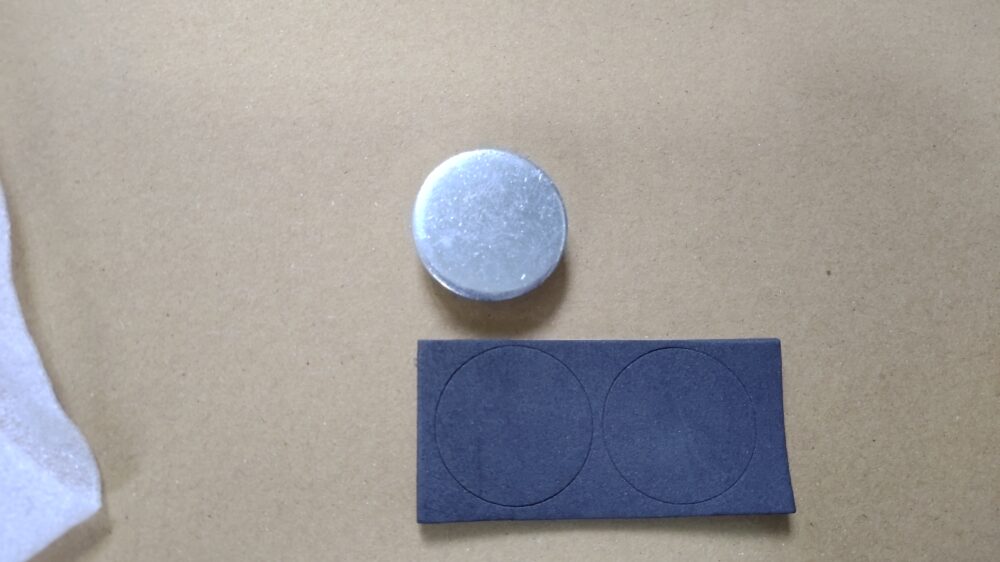
コの字パーツにクランプ皿とクランプネジを取り付けます。

組み立てたらこんな感じになります。

4つあるので同じように4つとも組み立てます。

バウヒュッテキーボードスライダーの取り付け⑤クランプの取り付け
スライドバーにクランプを取り付けます。
クランプは、前と置くの4ヶ所に取りけることになりますが、最初に前の部分を取り付けます。
4つ一度に付けると、デスクにキーボードスライダーを付けるときにクランプが邪魔になって取り付けられません。
ここで、悩むのがクランプの違いです。
4つ全部同じに見えるんですが、実は違います。
私はここで、間違って取り付けてしまいました。

赤い矢印の部分、長さが違いますね。長いほうが前側のパーツになります。
バウヒュッテキーボードスライダーの取り付け⑥デスクに取り付け
いよいよ、キーボードスライダーをデスクに取り付けます。
まず、デスクの前方の部分をクランプで取り付けます。まずは仮止めでゆるく取り付けましょう。
問題は後ろ側です。
デスクにキーボードスライダーを付けた状態で、クランプをネジ止めしないといけません。
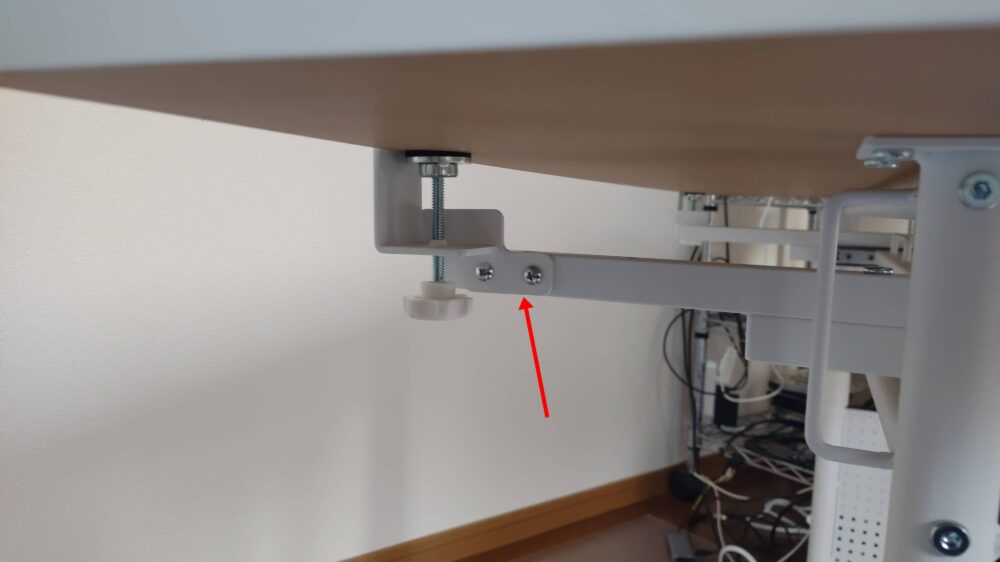
キーボードスライダーを支えながらネジを付けるのは難しかったです。
バウヒュッテキーボードスライダーの取り付け⑦クランプのネジをしっかり止めて終了
クランプ4つをデスクに取り付けたら、クランプのネジをしっかり止めましょう。
ガタツキがなければ取り付け終了です。

バウヒュッテのキーボードスライダーの取り付け方法 まとめ
バウヒュッテのキーボードスライダーの取り付けは難しいというより、説明書がわかりづらいです。
落ち着いてよーく見ないと間違えると思います。
私も間違って取り付けて、後から気づいたところがいくつかあります。
ただ、バウヒュッテのキーボードスライダーは4点固定式で品質も良いので取り付けて良かったです。



コメント